Zotac游戏本蓝屏温度过高怎么解决
时间:2025-09-24 14:35:51 412浏览 收藏
欢迎各位小伙伴来到golang学习网,相聚于此都是缘哈哈哈!今天我给大家带来《Zotac游戏本蓝屏温度过高解决方法》,这篇文章主要讲到等等知识,如果你对文章相关的知识非常感兴趣或者正在自学,都可以关注我,我会持续更新相关文章!当然,有什么建议也欢迎在评论留言提出!一起学习!
蓝屏因高温触发保护机制,需清理灰尘、更换硅脂、优化电源设置、使用散热底座并更新BIOS与驱动以改善散热。
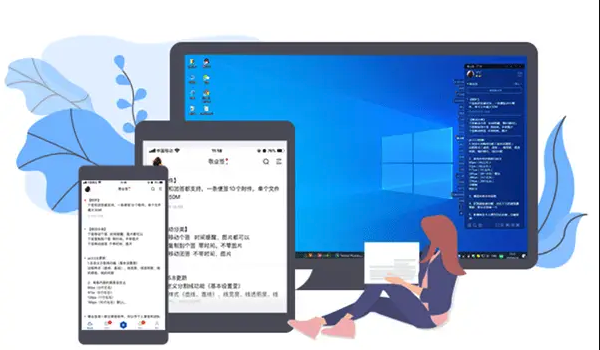
如果您在使用Zotac游戏本时遇到因温度过高导致的蓝屏问题,这通常是系统为防止硬件损坏而触发的保护机制。以下是几种有效的排查和处理方法:
一、清理内部灰尘并检查散热系统
灰尘堆积会严重阻碍笔记本的散热通道,导致CPU和显卡热量无法有效排出,从而引发高温蓝屏。定期清理是维持良好散热性能的基础。
1、关闭电脑并断开电源适配器,将电池取出(如可拆卸)。
2、使用螺丝刀小心拆开笔记本后盖,参考官方手册确保操作正确。
3、使用压缩空气罐对风扇、散热鳍片及出风口进行彻底吹扫,注意保持罐体直立,避免液体喷出。
4、检查风扇是否转动顺畅,有无异响或卡顿现象,如有异常需考虑更换。
二、更换导热硅脂
长时间使用的笔记本,其CPU和GPU上的导热硅脂会干涸老化,导致热传导效率下降。重新涂抹高品质硅脂能显著改善散热效果。
1、拆机后找到CPU和GPU芯片,用无绒布和专用清洁剂清除旧的硅脂残留。
2、在芯片中心挤上适量新硅脂,推荐使用5mm直径的豌豆状点涂法,避免过多溢出影响周边元件。
3、重新安装散热模块并拧紧固定螺丝,确保压力均匀。
4、建议选用导热系数高于8W/mK的高性能硅脂产品。
三、优化电源设置与降低负载
通过调整系统设置降低硬件运行功耗,可以在不牺牲太多性能的前提下控制发热量。
1、进入Windows“控制面板”>“电源选项”,选择“节能”或“平衡”模式。
2、点击“更改计划设置”>“更改高级电源设置”,将“处理器最大状态”设置为90%-95%。
3、在游戏中或运行大型程序时,适当降低图形设置,关闭垂直同步和超分辨率渲染等高耗能功能。
4、使用任务管理器监控后台进程,结束不必要的应用程序和服务。
四、使用外置散热设备辅助降温
对于散热设计受限的游戏本,外置散热器可以有效增强底部空气流通,帮助整体温度下降。
1、选择带有涡轮风扇和金属网格结构的笔记本散热底座。
2、将游戏本放置于散热底座上,确保进风口对准笔记本底部散热格栅。
3、连接USB电源启动风扇,建议在高负载任务开始前就开启散热设备。
4、保持环境通风良好,避免在柔软表面(如床铺、沙发)上使用笔记本。
五、更新BIOS与驱动程序
厂商发布的BIOS更新可能包含风扇控制逻辑优化和温度阈值调整,有助于更有效地管理发热问题。
1、访问Zotac官方网站支持页面,输入您的笔记本型号查找最新BIOS版本。
2、下载并按照说明进行更新操作,更新过程中务必连接电源且不可中断。
3、同时更新显卡、芯片组和电源管理驱动至最新版本,优先从官网获取而非第三方工具。
4、重启后观察风扇转速曲线和待机温度是否有所改善。
本篇关于《Zotac游戏本蓝屏温度过高怎么解决》的介绍就到此结束啦,但是学无止境,想要了解学习更多关于文章的相关知识,请关注golang学习网公众号!
-
501 收藏
-
501 收藏
-
501 收藏
-
501 收藏
-
501 收藏
-
268 收藏
-
345 收藏
-
420 收藏
-
325 收藏
-
190 收藏
-
210 收藏
-
165 收藏
-
302 收藏
-
196 收藏
-
182 收藏
-
317 收藏
-
117 收藏
-

- 前端进阶之JavaScript设计模式
- 设计模式是开发人员在软件开发过程中面临一般问题时的解决方案,代表了最佳的实践。本课程的主打内容包括JS常见设计模式以及具体应用场景,打造一站式知识长龙服务,适合有JS基础的同学学习。
- 立即学习 543次学习
-

- GO语言核心编程课程
- 本课程采用真实案例,全面具体可落地,从理论到实践,一步一步将GO核心编程技术、编程思想、底层实现融会贯通,使学习者贴近时代脉搏,做IT互联网时代的弄潮儿。
- 立即学习 516次学习
-

- 简单聊聊mysql8与网络通信
- 如有问题加微信:Le-studyg;在课程中,我们将首先介绍MySQL8的新特性,包括性能优化、安全增强、新数据类型等,帮助学生快速熟悉MySQL8的最新功能。接着,我们将深入解析MySQL的网络通信机制,包括协议、连接管理、数据传输等,让
- 立即学习 500次学习
-

- JavaScript正则表达式基础与实战
- 在任何一门编程语言中,正则表达式,都是一项重要的知识,它提供了高效的字符串匹配与捕获机制,可以极大的简化程序设计。
- 立即学习 487次学习
-

- 从零制作响应式网站—Grid布局
- 本系列教程将展示从零制作一个假想的网络科技公司官网,分为导航,轮播,关于我们,成功案例,服务流程,团队介绍,数据部分,公司动态,底部信息等内容区块。网站整体采用CSSGrid布局,支持响应式,有流畅过渡和展现动画。
- 立即学习 485次学习
